更方便地导入微软 TTS 听书:阅读、爱阅书香、源阅读(Azure 官方/试用接口) |
您所在的位置:网站首页 › 阅读app书源使用教程 › 更方便地导入微软 TTS 听书:阅读、爱阅书香、源阅读(Azure 官方/试用接口) |
更方便地导入微软 TTS 听书:阅读、爱阅书香、源阅读(Azure 官方/试用接口)
|
展开原文章
原文章
Important 已经失效!接口被微软干掉了。 原项目地址:x-dr/tts - GitHub 本文使用的是我小改之后的 yy4382/azure-tts ,改了前端和 cf_workers.js。 由于是直接调用的一个(不知道那里找到的)试用接口,搭建特别方便,同时还提供了 demo,不像搭建也能直接用。 而且这个接口是全功能的,意味着可以使用诸如语调之类的高级功能,这是 Edge 的大声朗读接口没有的。 实际上这个项目是将我们的 GET 请求转换为向微软试用接口的 POST 请求,所以理论上只要客户端支持 GET 请求的自定义语音源就都可以用。 配置爱阅、阅读、源阅读我测试可用,其他支持自定义语音源的,只要支持使用 GET 发送请求应该都行。 先进入网页 https://ttsdemo.yfi.moe,选出自己喜欢的组合。 在下面的图中,可以看出每个选项标题对应一个参数名(括号中的英文,比如 voice),这是配置的时候要用到的;而每个选项都有一个复制按钮,按下会复制选中的参数值(比如按声音右侧的复制就会复制目前所选声音到剪贴板)。
在网页上选好想要的组合,在装有阅读的手机上点击“一键导入阅读”即可。 网页设置的“语速”不会生效,由听书时的滑块控制 源阅读在网页上选好想要的组合,点击“复制源阅读导入链接”,然后打开源阅读,我的 -> 语音管理 -> 右上角 -> 网络导入。 网页设置的“语速”不会生效,由听书时的滑块控制 爱阅书香由于我没找到爱阅的网络导入功能,只能手动配。 注意这部分的配置都是大小写敏感的,不要打错了 打开爱阅书香,进入设置 ->听书 ->自定义语音库 ->创建 名称:任意 合成字数:建议 200 请求方式:GET 地址:第一步里获取的网址,后边加上 /audio,最终填进去的应该形如 https://一些字母.vercel.app/audio,或者 https://tts.*****.workers.dev/audio。记得点右上角的保存 参数 ->添加 ->请输入请求参数:text,内容填%@ 参数 ->添加 ->请输入请求参数:voice,内容填声音(网页上按复制按钮会自动添加到剪贴板,形如 zh-CN-Xiaoxiao)。 (可选)参数 ->添加 ->请输入请求参数:voiceStyle,内容填声音风格。有些语音没有这一选项,可以不添加这个参数,也可以空着。如果乱填会被忽略。 (可选)参数 ->添加 ->请输入请求参数:pitch,内容填音调。网页上给了 6 个可选项,但是实际上是可以无级调节的,详见文末的附。 (不建议加)参数 ->添加 ->请输入请求参数:rate,内容填语速。实际上爱阅有自己的语音加速功能,这个相当于设定了一个基准,一般来说爱阅自己的语速调整范围就够大了,不用加这个参数。 解析字段 ->添加 ->请输入解析字段与规则:playData,内容填 ResponseData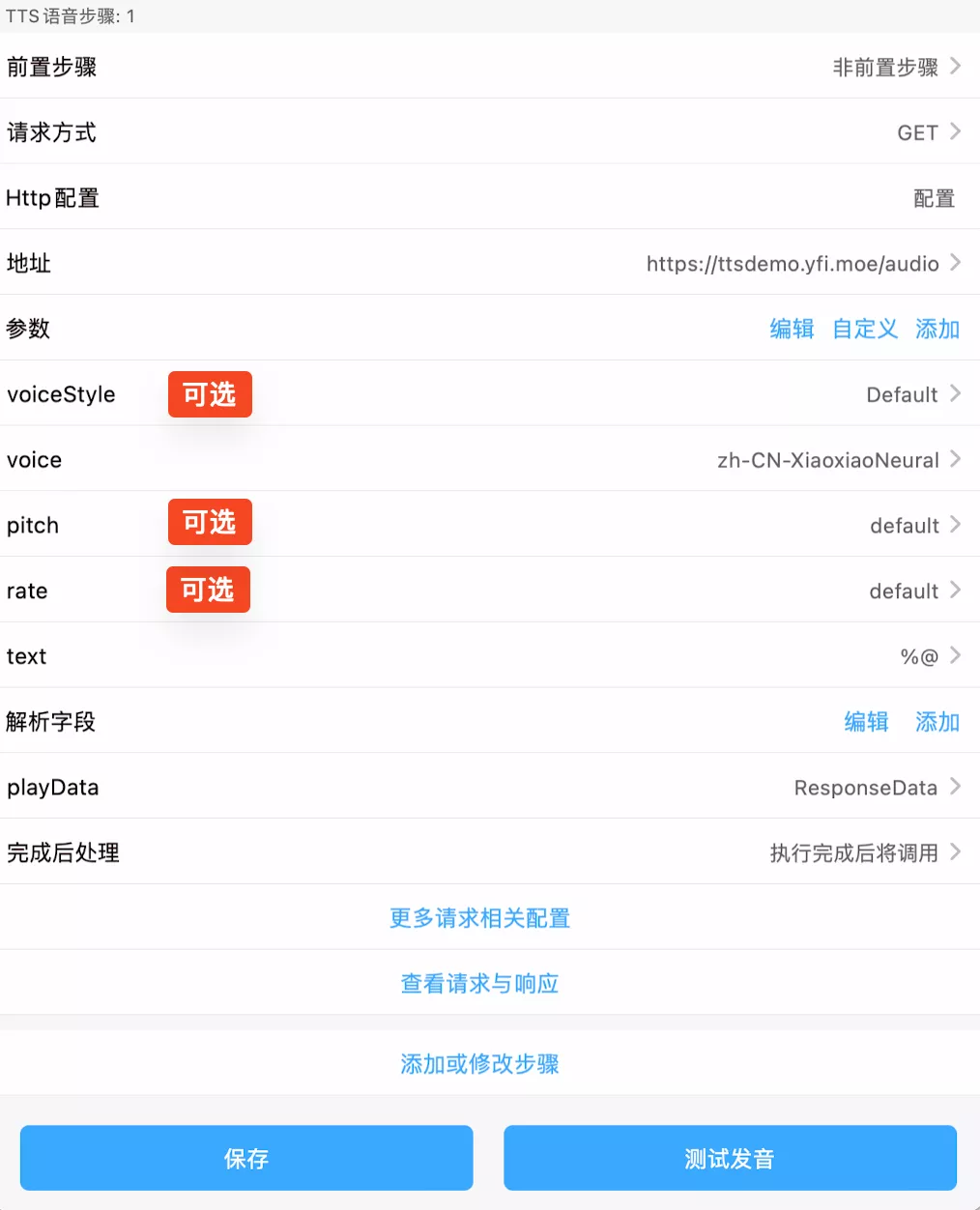
|
【本文地址】
今日新闻 |
推荐新闻 |
